Τι είναι οι πίνακες ελέγχου και οι αναφορές στο Excel;

Στο Excel, είναι κρίσιμο να κατανοήσουμε τη διαφορά μεταξύ αναφορών και πινάκων εργαλείων για την αποτελεσματική ανάλυση και οπτικοποίηση δεδομένων.
Για να ξεκινήσετε την εγγραφή της πρώτης σας μακροεντολής στο Excel, πρέπει να βρείτε το Macro Recorder, το οποίο βρίσκεται στην καρτέλα Developer. Δυστυχώς, το Excel βγαίνει από το κουτί με την καρτέλα Προγραμματιστής κρυμμένη — μπορεί να μην το δείτε στην έκδοση του Excel στην αρχή. Εάν σκοπεύετε να εργαστείτε με μακροεντολές VBA, θα πρέπει να βεβαιωθείτε ότι είναι ορατή η καρτέλα Προγραμματιστής. Για να εμφανίσετε αυτήν την καρτέλα:
Επιλέξτε Αρχείο→ Επιλογές Excel.
Στο παράθυρο διαλόγου Επιλογές του Excel, επιλέξτε Προσαρμογή κορδέλας.
Στο πλαίσιο λίστας στα δεξιά, κάντε κλικ για να τοποθετήσετε ένα σημάδι επιλογής δίπλα στο στοιχείο Προγραμματιστής.
Κάντε κλικ στο OK για να επιστρέψετε στο Excel.
Τώρα που εμφανίζεται η καρτέλα Προγραμματιστής στην κορδέλα του Excel, μπορείτε να ξεκινήσετε το Macro Recorder. Επιλέξτε Εγγραφή μακροεντολής από την καρτέλα Προγραμματιστής. Εμφανίζεται το πλαίσιο διαλόγου Record Macro.
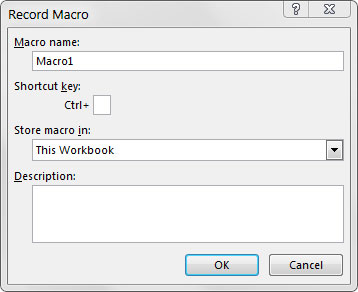
Το παράθυρο διαλόγου Εγγραφή μακροεντολής.
Ακολουθούν τα τέσσερα μέρη του πλαισίου διαλόγου Εγγραφή μακροεντολής:
Όνομα μακροεντολής: Το Excel δίνει ένα προεπιλεγμένο όνομα στη μακροεντολή σας, όπως το Macro1, αλλά θα πρέπει να δώσετε στη μακροεντολή σας ένα όνομα πιο περιγραφικό για το τι κάνει. Για παράδειγμα, μπορείτε να ονομάσετε μια μακροεντολή που μορφοποιεί έναν γενικό πίνακα FormatTable.
Πλήκτρο συντόμευσης: Κάθε μακροεντολή χρειάζεται ένα συμβάν ή κάτι να συμβεί, για να εκτελεστεί. Αυτό το συμβάν μπορεί να είναι ένα πάτημα κουμπιού, ένα άνοιγμα βιβλίου εργασίας ή σε αυτό το παράδειγμα, ένας συνδυασμός πληκτρολόγησης. Όταν εκχωρείτε ένα πλήκτρο συντόμευσης στη μακροεντολή σας, η εισαγωγή του πλήκτρου των πλήκτρων ενεργοποιεί την εκτέλεση της μακροεντολής σας. Σημειώστε ότι δεν χρειάζεστε ένα πλήκτρο συντόμευσης για να ενεργοποιήσετε μια μακροεντολή, επομένως αυτό το πεδίο είναι προαιρετικό.
Αποθήκευση μακροεντολής σε: Η επιλογή Αυτό το βιβλίο εργασίας είναι η προεπιλογή. Η αποθήκευση της μακροεντολής σας σε αυτό το βιβλίο εργασίας σημαίνει απλώς ότι η μακροεντολή αποθηκεύεται μαζί με το ενεργό αρχείο Excel. Την επόμενη φορά που θα ανοίξετε το συγκεκριμένο βιβλίο εργασίας, η μακροεντολή είναι διαθέσιμη για εκτέλεση. Ομοίως, εάν στείλετε το βιβλίο εργασίας σε άλλο χρήστη, αυτός ο χρήστης μπορεί επίσης να εκτελέσει τη μακροεντολή (υπό την προϋπόθεση ότι η ασφάλεια της μακροεντολής έχει ρυθμιστεί σωστά από τον χρήστη σας).
Περιγραφή: Αυτό το προαιρετικό πεδίο μπορεί να είναι χρήσιμο εάν έχετε πολλές μακροεντολές σε ένα υπολογιστικό φύλλο ή εάν πρέπει να δώσετε σε έναν χρήστη μια πιο λεπτομερή περιγραφή σχετικά με το τι κάνει η μακροεντολή.
Με το παράθυρο διαλόγου Εγγραφή μακροεντολής ανοιχτό, ακολουθήστε αυτά τα βήματα για να δημιουργήσετε μια απλή μακροεντολή που θα εισάγει το όνομά σας σε ένα κελί φύλλου εργασίας:
Στο πεδίο Όνομα χρήστη, εισαγάγετε ένα νέο όνομα μιας λέξης για τη μακροεντολή που θα αντικαταστήσει το προεπιλεγμένο όνομα Macro1.
Ένα καλό όνομα για αυτό το παράδειγμα είναι MyName.
Στο πεδίο Πλήκτρο συντόμευσης, πληκτρολογήστε ένα κεφαλαίο N.
Μόλις εκχωρήσατε αυτήν τη μακροεντολή στο πλήκτρο συντόμευσης Ctrl+Shift+N.
Κάντε κλικ στο OK για να κλείσετε το παράθυρο διαλόγου Εγγραφή μακροεντολής και να ξεκινήσετε την εγγραφή των ενεργειών σας.
Επιλέξτε ένα κελί στο υπολογιστικό φύλλο Excel, πληκτρολογήστε το όνομά σας στο επιλεγμένο κελί και, στη συνέχεια, πατήστε Enter.
Επιλέξτε Προγραμματιστής→Κώδικας→Διακοπή εγγραφής (ή κάντε κλικ στο κουμπί Διακοπή εγγραφής στη γραμμή κατάστασης).
Στο Excel, είναι κρίσιμο να κατανοήσουμε τη διαφορά μεταξύ αναφορών και πινάκων εργαλείων για την αποτελεσματική ανάλυση και οπτικοποίηση δεδομένων.
Ανακαλύψτε πότε να χρησιμοποιήσετε το OneDrive για επιχειρήσεις και πώς μπορείτε να επωφεληθείτε από τον αποθηκευτικό χώρο των 1 TB.
Ο υπολογισμός του αριθμού ημερών μεταξύ δύο ημερομηνιών είναι κρίσιμος στον επιχειρηματικό κόσμο. Μάθετε πώς να χρησιμοποιείτε τις συναρτήσεις DATEDIF και NETWORKDAYS στο Excel για ακριβείς υπολογισμούς.
Ανακαλύψτε πώς να ανανεώσετε γρήγορα τα δεδομένα του συγκεντρωτικού πίνακα στο Excel με τέσσερις αποτελεσματικές μεθόδους.
Μάθετε πώς μπορείτε να χρησιμοποιήσετε μια μακροεντολή Excel για να αποκρύψετε όλα τα ανενεργά φύλλα εργασίας, βελτιώνοντας την οργάνωση του βιβλίου εργασίας σας.
Ανακαλύψτε τις Ιδιότητες πεδίου MS Access για να μειώσετε τα λάθη κατά την εισαγωγή δεδομένων και να διασφαλίσετε την ακριβή καταχώρηση πληροφοριών.
Ανακαλύψτε πώς να χρησιμοποιήσετε το εργαλείο αυτόματης σύνοψης στο Word 2003 για να συνοψίσετε εγγραφές γρήγορα και αποτελεσματικά.
Η συνάρτηση PROB στο Excel επιτρέπει στους χρήστες να υπολογίζουν πιθανότητες με βάση δεδομένα και πιθανότητες σχέσης, ιδανική για στατιστική ανάλυση.
Ανακαλύψτε τι σημαίνουν τα μηνύματα σφάλματος του Solver στο Excel και πώς να τα επιλύσετε, βελτιστοποιώντας τις εργασίες σας αποτελεσματικά.
Η συνάρτηση FREQUENCY στο Excel μετράει τις τιμές σε έναν πίνακα που εμπίπτουν σε ένα εύρος ή bin. Μάθετε πώς να την χρησιμοποιείτε για την κατανομή συχνότητας.





